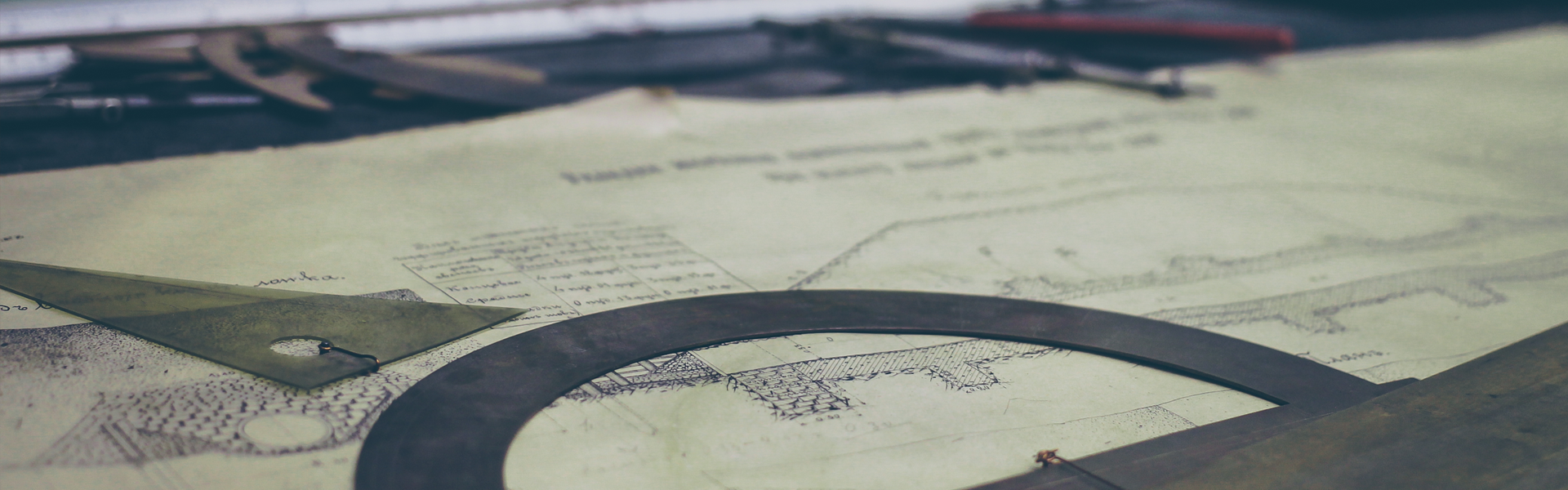컴퓨터 백업 및 복원시 진행할 수 있는 즐겨찾기 가져오기 방법 익스플로러 및 크롬에서 작업해보겠습니다.
▶ 즐겨찾기 폴더(경로)는 어디 있나요?
C:\사용자(User)\유저명(계정)\즐겨찾기 폴더에 존재합니다.
▶ 즐겨찾기 내보내기 방법은 무엇이 있나요?
즐겨찾기 폴더를 복사하는 방법과 즐겨찾기 내보내기 방법 둘다 가능합니다.
해당 작업은 윈도우7 인터넷 익스플로러 및 구글 크롬 브라우저에서 진행하였음을 알려드립니다.
1. 인터넷 익스플로러(Internet Explorer)
우선 즐겨찾기 백업작업을 해야 가져오기 작업이 가능하겠죠? 윈도우7 즐겨찾기 폴더는 이곳에 존재합니다.
계정생성 이후 해당 파일 또는 즐겨찾기 폴더 자체를 복사하여 계정의 즐겨찾기 폴더에 복사만 해주면 즐겨찾기 복구 작업이 완료됩니다.
즐겨찾기 백업 다른방법으로는 인터넷 익스플로러의 파일 메뉴에서 가져오기 및 내보내기 항목을 통해 html파일 형태로 즐겨찾기 내보내기 작업을 할 수 있습니다.
파일에서 가져오기 또는 파일로 내보내기 두가지 설정을 통해 즐겨찾기 백업 및 복구가 가능합니다.
익스플로러 즐겨찾기 백업 또는 복원시에는 일반 링크파일형태가 아닌 html 파일로 진행이 됩니다.
구글 크롬(Google Chrome)
구글 크롬에서는 즐겨찾기 항목을 북마크라고 부르고 있는데 구글 크롬 북마크 동기화 작업은 이곳에서 가능합니다.
인터넷 익스플로러 즐겨찾기 항목 자체를 그대로 가져오거나 즐겨찾기 내보내기 작업이 완료된 html파일을 통해 북마크 및 설정 가져오기 작업이 가능합니다.
크롬 북마크 탭을 보시면 IE에서 가져온 북마크라고 나와 있으며 즐겨찾기 리스트들이 들어가 있는 것을 볼 수 있습니다.
크롬 북마크 위치는 상당히 난해한 곳에 위치해 있으므로 찾아가실때 애를 먹으실 수 있습니다.
즐겨찾기 가져오기 방법 인터넷 익스플로러(Internet Explorer) 및 구글 크롬(Google Chrome) 알아보았습니다.
'IT' 카테고리의 다른 글
| 가성비 블루투스 이어폰 추천 LG전자 HBM-290 (0) | 2017.01.11 |
|---|---|
| 삼성페이 지원카드 모든 카드가 지원하진 않는다 (0) | 2017.01.05 |
| 블로그 타이틀 사진 포토스케이프 활용법 (0) | 2016.12.30 |
| 인터넷 속도 측정 자신의 인터넷 속도를 파악하자 (0) | 2016.12.27 |
| 삼성 사이드싱크 설치 및 이용방법 안내 (0) | 2016.12.17 |